Hãy nhập câu hỏi của bạn vào đây, nếu là tài khoản VIP, bạn sẽ được ưu tiên trả lời.

A B C E D M N 1 1 2 2 1 1
a, Vì ΔABC cân tại A ⇒ \(\left\{{}\begin{matrix}AB=AC\\\widehat{ABC}=\widehat{ACB}\end{matrix}\right.\)
Vì BD ⊥ AC ⇒ \(\widehat{BDA}=\widehat{BDC}=90^0\)
CE ⊥ AB ⇒ \(\widehat{CEA}=\widehat{CEB}=90^0\)
Xét ΔBEC và ΔCDB có
\(\widehat{CEB}=\widehat{BDC}=90^0\)(cmt)
BC chung
\(\widehat{EBC}=\widehat{DCB}\)(cmt)
⇒ ΔBEC = ΔCDB (ch.gn) (đpcm)
b, Vì ΔBEC=ΔCDB ⇒ CE=BD (2 cạnh tương ứng)
Vì \(\widehat{ABC}=\widehat{ACB}\Rightarrow\widehat{B_1}+\widehat{B_2}=\widehat{C_1}+\widehat{C_2}\)(1)
Vì ΔBEC=ΔCDB ⇒ \(\widehat{B_1}=\widehat{C_1}\) (2 góc tướng ứng) (2)
Từ (1), (2) ⇒ \(\widehat{B_2}=\widehat{C_2}\) (3)
Ta có \(\widehat{B_2}+\widehat{MBD}=180^0\) (kề bù) (4)
\(\widehat{C_2}+\widehat{ECN}=180^0\)(kề bù) (5)
Từ (3), (4), (5) ⇒ \(\widehat{DBM}=\widehat{ECN}\)
Xét ΔECN và ΔDBM có
EC=BD (cmt)
\(\widehat{DBM}=\widehat{ECN}\) (cmt)
BM=CN (GT)
⇒ ΔECN=ΔDBM (c.g.c) (đpcm)
c, Vì ΔBEC=ΔCDB ⇒ BE=DC (2 cạnh tương ứng)
Vì AB=AC ⇒ AE+EB=AD+DC
Mà BE=DC
⇒ AE=AD
⇒ ΔAED cân tại A
⇒ \(\widehat{E_1}=\widehat{D_1}\)
ΔAEC có \(\widehat{A}+\widehat{E_1}+\widehat{D_1}=180^0\) Mà \(\widehat{E_1}=\widehat{D_1}\)
⇒ \(2\widehat{E_1}=180^0-\widehat{A}\)
⇒ \(\widehat{E_1}=\dfrac{180^0-\widehat{A}}{2}\) (6)
Vì BM=CN
AB=AC
⇒ AB+BM=AC+CN
⇒ AM=AN
⇒ ΔAMN cân
⇒ \(\widehat{AMN}=\widehat{ANM}\)
ΔAMN có \(\widehat{A}+\widehat{AMN}+\widehat{ANM}=180^0\) Mà \(\widehat{AMN}=\widehat{ANM}\)
⇒ \(2\widehat{AMN}=180^0-\widehat{A}\)
⇒ \(\widehat{AMN}=\dfrac{180^0-\widehat{A}}{2}\)(7)
Từ (6), (7) ⇒ \(\widehat{E_1}=\widehat{AMN}\)
Mà 2 góc ở vị trí đồng vị
⇒ ED // MN (đpcm)
chúc bạn học tốt và sống đúng theo tên Đẹp Trai Không Bao Giờ Sai

không có mũ x, y nhé các bạn
mà là x mũ 2,y mũ 2 thôi !
mình cũng không biết tại sao nữa !![]()
các bạn giúp mình giải nhé !![]()
mình làm phiền các bạn quá !![]()


a)Trình bày các bước vẽ tam giác ABC với trọng tâm G và 3 đường trung tuyến.
Bước 1: Vẽ tam giác ABC.
Bước 2: Vẽ trung điểm của đoạn thẳng BC, đặt tên điểm này là D.
Bước 3: Vẽ trung điểm của đoạn thẳng AB, đặt tên điểm này là E.
Bước 4: Vẽ trung điểm của đoạn thẳng AC, đặt tên điểm này là F.
Bước 5: Vẽ trung tuyến AD.
Bước 6: Vẽ trung tuyến BE.
Bước 7: Vẽ trung tuyến CF.
Bước 8: Vẽ giao điểm của AD; BE và CF, đặt tên giao điểm này là G.
b)Trình bày các bước vẽ tam giác ABC với trực tâm H và 3 đường trung trực.
Bước 1: Vẽ tam giác ABC.
Bước 2: Vẽ trung điểm của đoạn thẳng BC, đặt tên điểm này là D.
Bước 3: Vẽ trung điểm của đoạn thẳng AB, đặt tên điểm này là E.
Bước 4: Vẽ trung điểm của đoạn thẳng AC, đặt tên điểm này là F.
Bước 5: Vẽ trung trực AD.
Bước 6: Vẽ trung trực BE.
Bước 7: Vẽ trung trực CF.
Bước 8: Vẽ giao điểm của AD; BE và CF, đặt tên giao điểm này là H.

Câu 4: Cho bảng tính như hình bên:
Hãy điền kết quả vào bảng sau:
Công thức tại ô D1 | Kết quả |
=SUM(A1:C3,1) |
|
=AVERAGE(A2:C2) |
|
=MIN(A2:C2,4) |
|
=MAX(A3:C3) |
|
=AVERAGE(A3:C3) + MAX(A2:C2) |
|
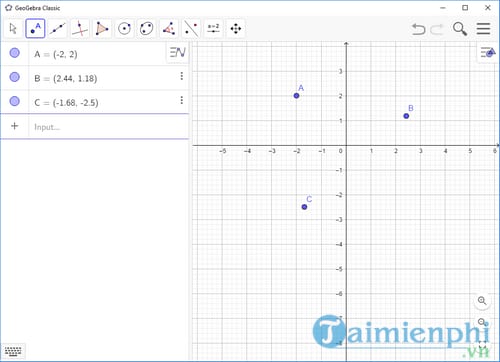
Bước 2: Tiếp theo, chọn công cụ